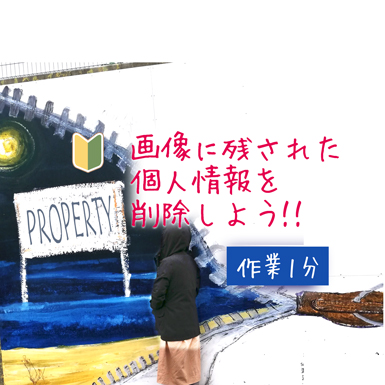
【Windows】プロパティを開いて個人情報をチェック!
自分で撮影した写真や自分で作った画像には個人情報が隠れているんです。

こまったわ
それは困る
【Windows】PCでできる技をご紹介♪
写真をマウスで右クリック、もしくはタッチパッドをポチッ
個人情報を削除したい写真や作った画像をご用意。
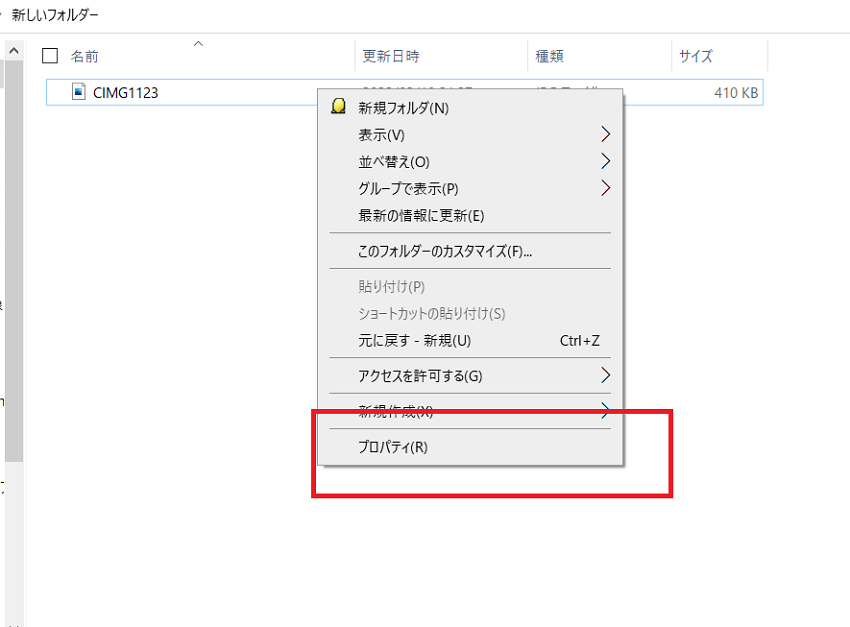
写真や作った画像にカーソルを当てて、マウスなら右クリック、タッチパッドならポチっと選択してください。
プロパティ(R)が表示されます。
カーソルを下まで降ろしてプロパティ(R)を選択しましょう。
表示されたら、下記画面のオレンジで囲んだ箇所【詳細】を選びます↓↓↓
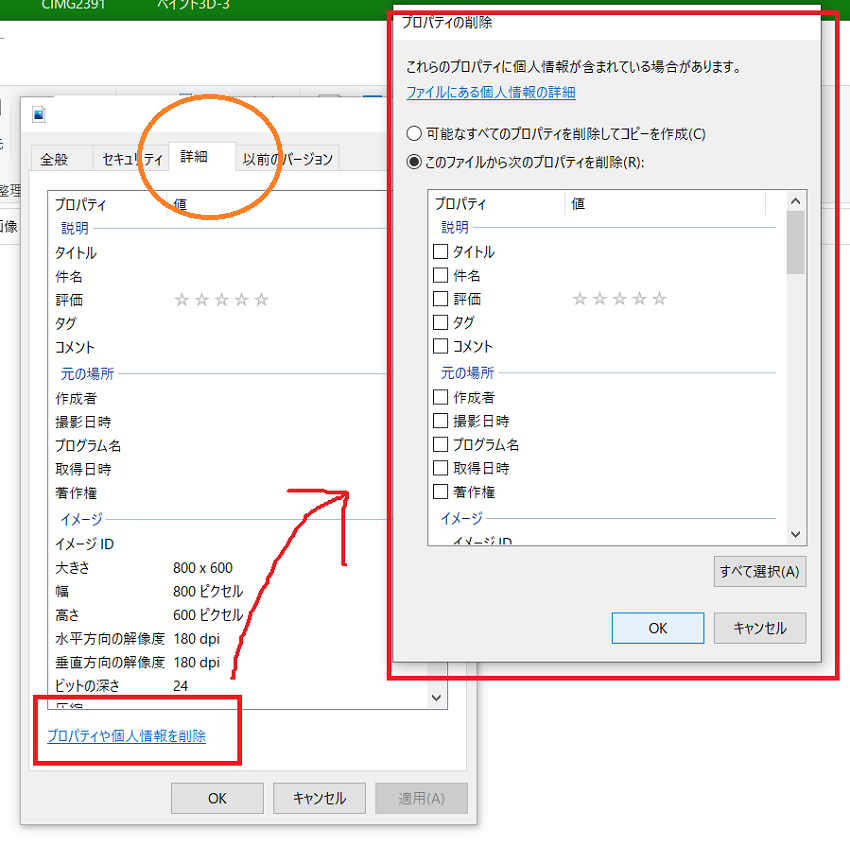
次に、↑↑【プロパティや個人情報を削除】をクリック。
はい、上の右図のような画面が現れます。
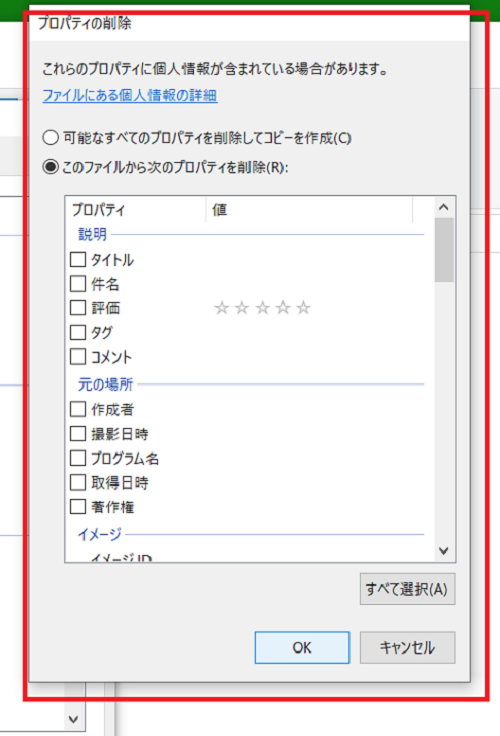
□枠が付いてる項目右側に詳細が表記されていたら、それが個人情報です。
例えば、photoshopで作った画像には「photoshop」と詳細が表記。
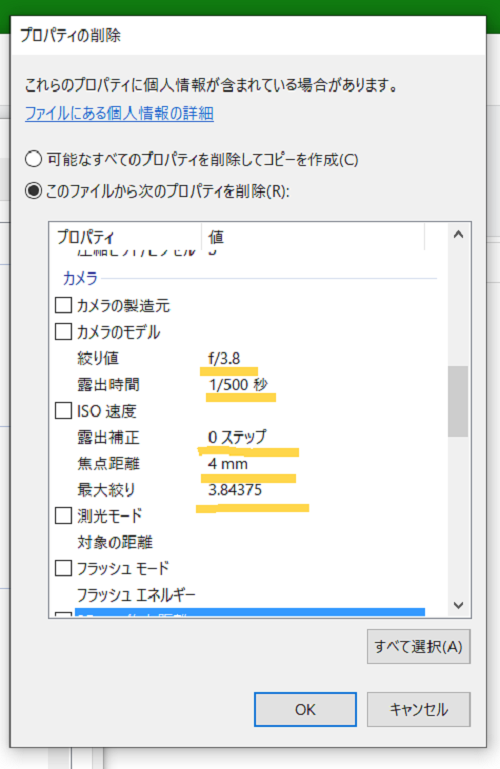
デジタルカメラで撮影した写真はこんな感じで表記。↑
あとは削除作業
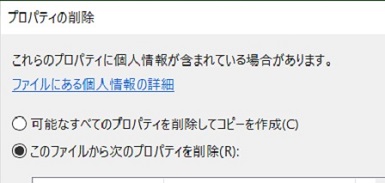
【可能なすべてのプロパティを削除してコピーを作成(C)】
→元の写真や画像を残してコピーしたい時。
【このファイルから次のプロパティを削除(R)】
→元の写真や画像を直接使うならこちらを使用。
どちらかを選択して「OK」をクリック。
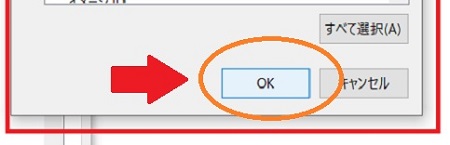
完成です。
出来たかどうかを見直すには、プロパティ(R)を再度開いて確認します。
参考にしているブロガーさんたちは、個人情報を削除してる人が多いように思います。
まずはできることからやってみましょう。
お疲れさまでした。( ˶'ᵕ'˶)